In questo articolo
Questa finestra di dialogo viene visualizzata dall'anteprima di stampa quando occorre esportare in PDF.
Per esportare delle fatture in PDF:
- Dal menu Report > Clienti > Stampa fatture
- Indica le fatture da stampare (es. 1-10)
- Conferma con OK
- Dall'anteprima di stampa clicca sull'icona PDF.
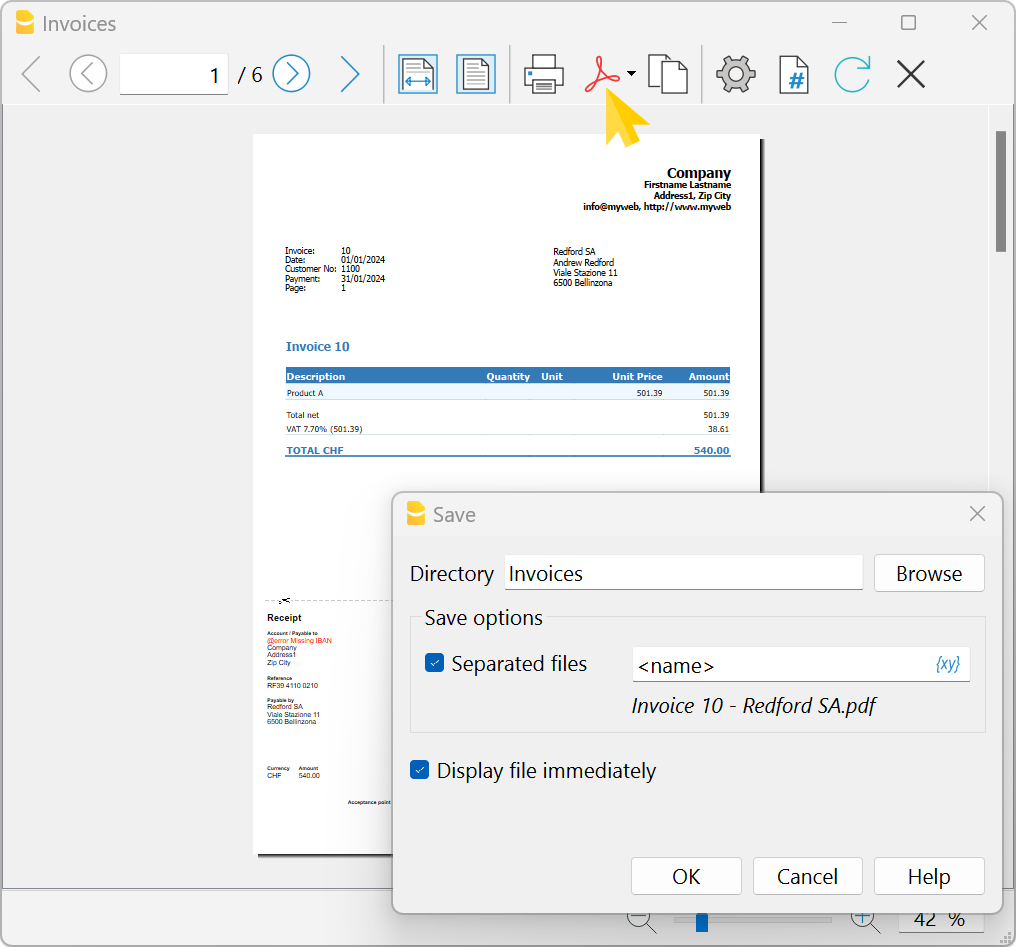
Nome File / Cartella
Inserire il nome al nuovo file da creare o sceglierne uno esistente tramite il tasto Sfoglia. Se l'opzione File separati è attiva, inserire il nome della cartella in cui salvare i file e controllare che non ci siano spazi vuoti alla fine del nome della cartella.
Opzioni salvataggio (piano Advanced)
Includi allegati (solo PDF)
Questa opzione salva gli allegati all'interno del file PDF. Gli allegati sono file locali che sono stati inseriti come collegamenti digitali.
- Questa opzione è unicamente visibile se i documenti contengono dei Link.
- Nel file PDF creato viene inserito un simbolo in corrispondenza degli allegati; cliccando sul simbolo l'allegato viene aperto e visualizzato.
- Vengono esportati solo gli allegati contenuti nella stessa cartella dove si trova il file della contabilità o in una sotto-cartella. Per gli allegati che sono in altre cartelle viene segnalato un messaggio "access denied".
Questo limitazione è fatta per evitare che inserendo un link a un file di sistema o confidenziale, che si trova in una cartella qualsiasi, venga inavvertitamente esportato nel PDF.
Si consiglia pertanto di salvare i documenti allegati in una sotto cartella della contabilità. - File con percorsi assoluti non vengono esportati.
Lettori PDF
- Solo alcuni lettori avanzati come Adobe Acrobat Reader e Fox it permettono di visualizzare i file allegati.
- Altri lettori PDF, come quelli contenuti nel browser, non permettono di visualizzare gli allegati.
Maggiori informazioni alla pagina Crea file PDF con allegati digitali.
File separati (solo PDF)
L'opzione crea dei file PDF separati per ogni singola fattura, quando vengono stampate più fatture o gli estratti dei clienti. Per maggiori informazioni guarda il paragrafo dedicato qui di seguito.
Visualizza file immediatamente
Questa opzione, se attivata, apre immediatamente il file dopo la sua creazione, visualizzando il risultato dell’esportazione.
Stampa fatture o estratti clienti in PDF separati
Questa funzione permette di stampare diverse fatture o estratti cliente con un'unica operazione ottenendo dei file PDF separati, con un conseguente notevole risparmio di tempo.
Questa opzione è unicamente visibile se nella stampa sono inclusi più documenti.
- Per utilizzare la funzione è necessario scaricare l'ultima versione di Banana Contabilità Plus.
- È disponibile unicamente con il piano Advanced.
Per esportare fatture o estratti clienti in pdf separati devi:
- Dall'anteprima di stampa clicca su Esporta > Crea pdf.
- Attiva l'opzione File separati.
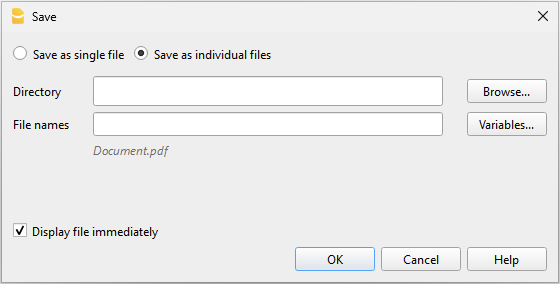
- Clicca su Sfoglia per selezionare o creare la cartella dove salvare i file.
Puoi personalizzare i nomi dei file utilizzando delle variabili predefinite elencate nella finestra di dialogo. Le variabili scelte servono a definire il nome del file riprendono delle informazioni sui singoli documenti.
- Clicca sul simbolo {xy} per visualizzare l'elenco completo delle variabili:
- cur_date: la data del giorno corrente, quando si creano i documenti pdf.
- cur_time: l'orario del giorno corrente, quando si creano di documenti pdf.
- customer_city: la località del cliente.
- customer_email: l'indirizzo email del cliente.
- customer_name: il nome e cognome del cliente o il nome della ditta (organizzazione).
- customer_number: il numero del cliente.
- doc_amount: l'importo del documento.
- doc_date: la data del documento.
- doc_number: il numero del documento.
- doc_title: il titolo della fattura con il numero, il nome e cognome del cliente o il nome della ditta.
- name: il nome file di default (titolo della fattura con il numero, il nome e cognome del cliente o il nome della ditta).
- Fai il doppio clic su ogni variabile che vuoi utilizzare e componi il nome del file.
Mentre utilizzi le variabili, vedi subito l'anteprima del nome del file subito sotto.
Esempio: <doc_date> per la data del documento, <customer_name> per il nome del cliente e <doc_number> per il numero del documento.
- Nel caso in cui un file con lo stesso nome esista già nella cartella indicata, durante il salvataggio il programma ti chiederà conferma.
Parametri di creazione file PDF
Dimensione pagina
La dimensione della pagina del PDF viene ripresa dalle preferenze della stampante.
Prima di creare i PDF da stampare o inviare per email, verifica che la dimensione della pagina nelle preferenze di stampa sia impostata sul formato A4.
Formato PDF/A
Il file viene convertito nel formato PDF/A, quindi nello standard di archiviazione, un insieme più ridotto dello standard PDF. Se si includono determinati elementi, il file PDF non sarà conforme allo standard PDF/A.
- L'inclusione di allegati di qualsiasi genere è conforme solo nello standard PDF/A-3.
- Link a documenti esterni non sono ammessi.
Font
Il programma crea il PDF usando i font specificati dall'utente. Se vi fossero problemi di leggibilità oppure la ricerca all'interno del PDF non funziona, puoi disabilitare i caratteri True Type dal menu Strumenti > Opzioni Programma > Avanzato > Caratteri True Type.